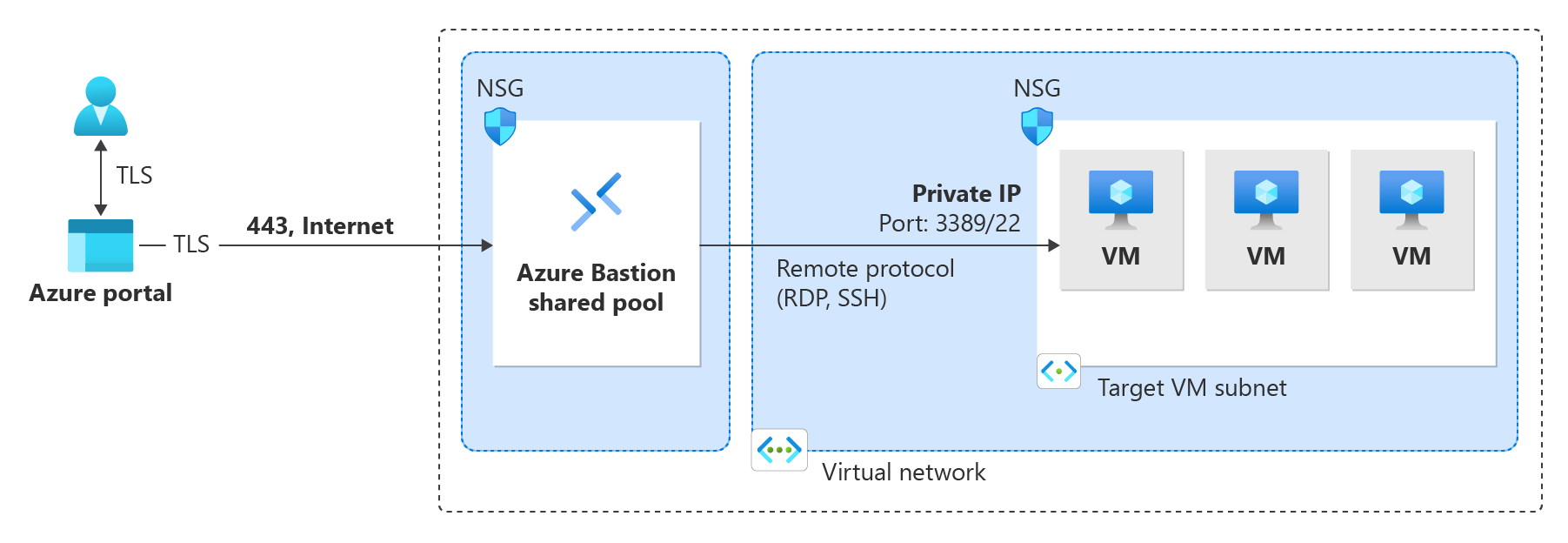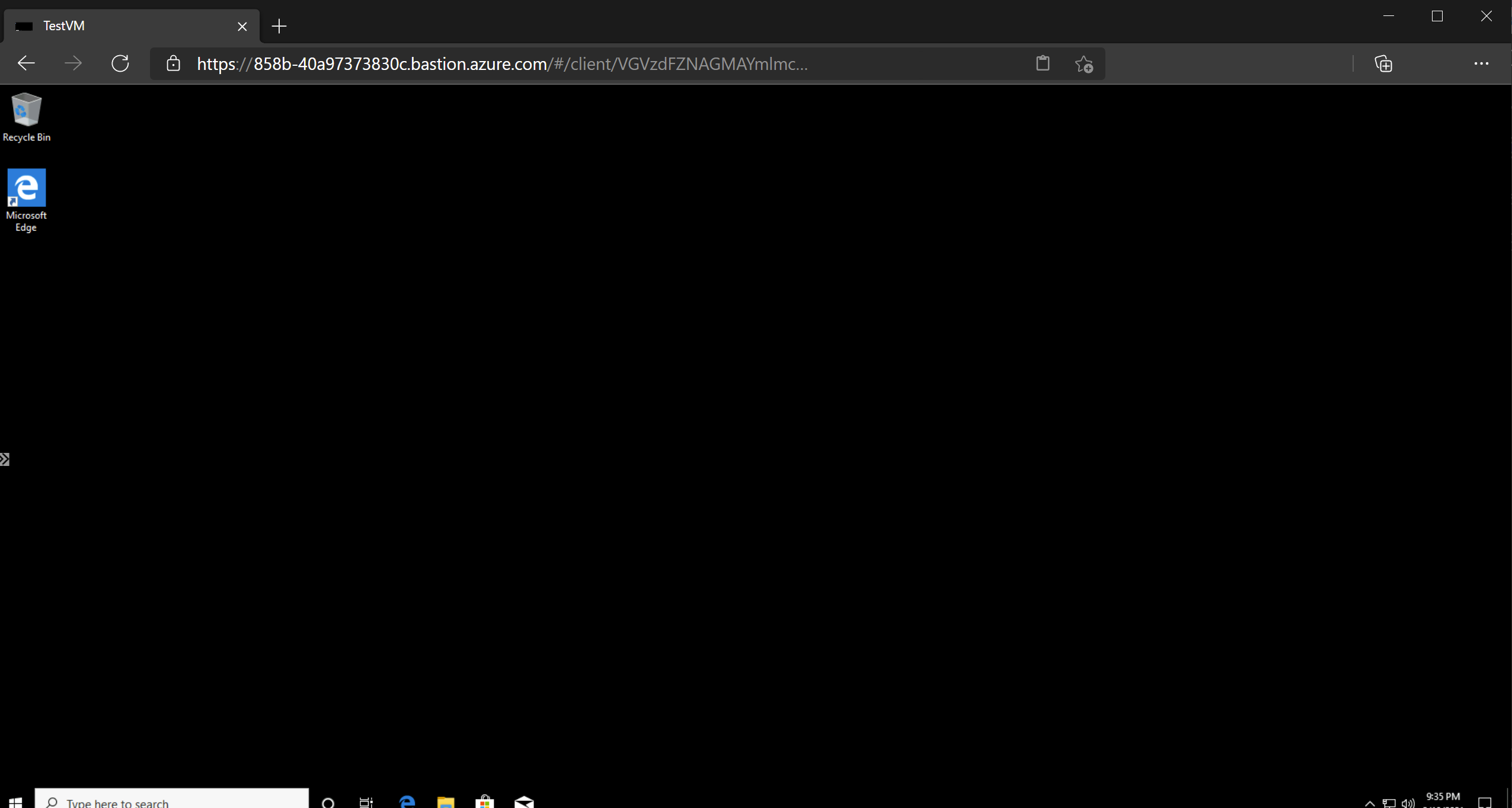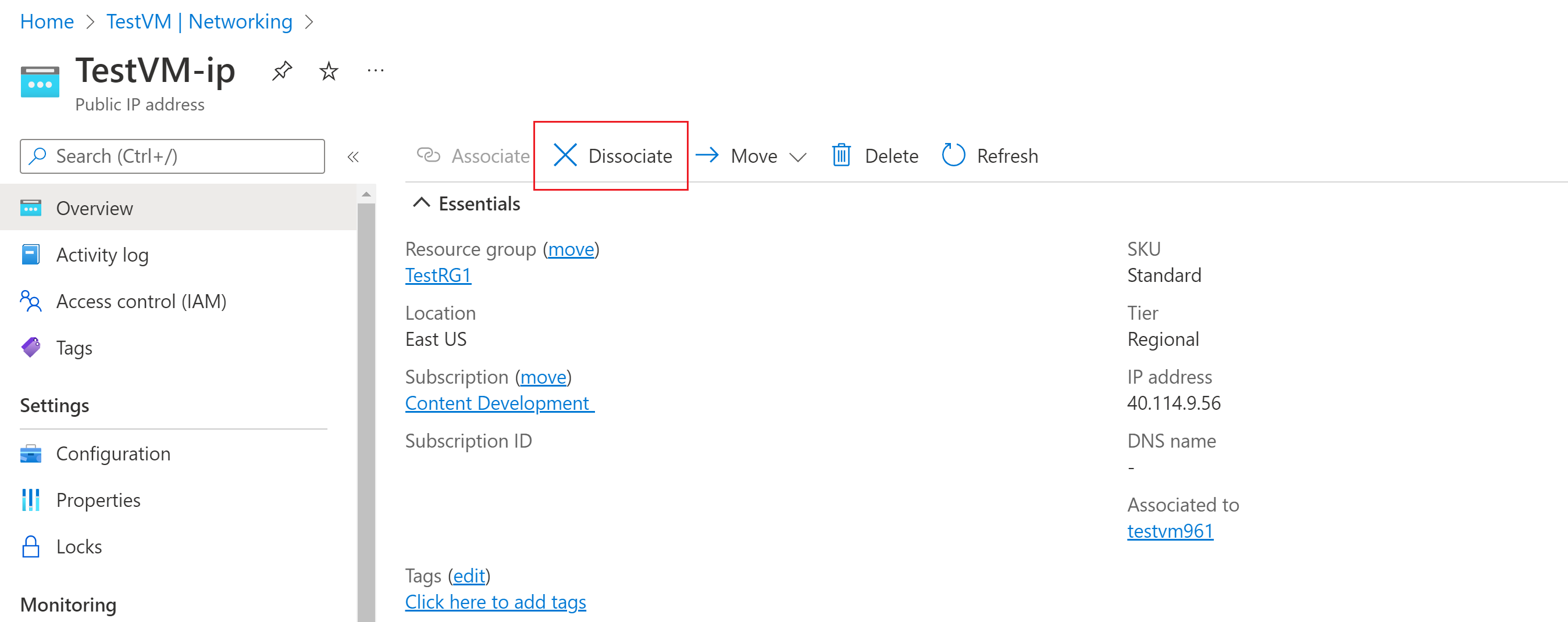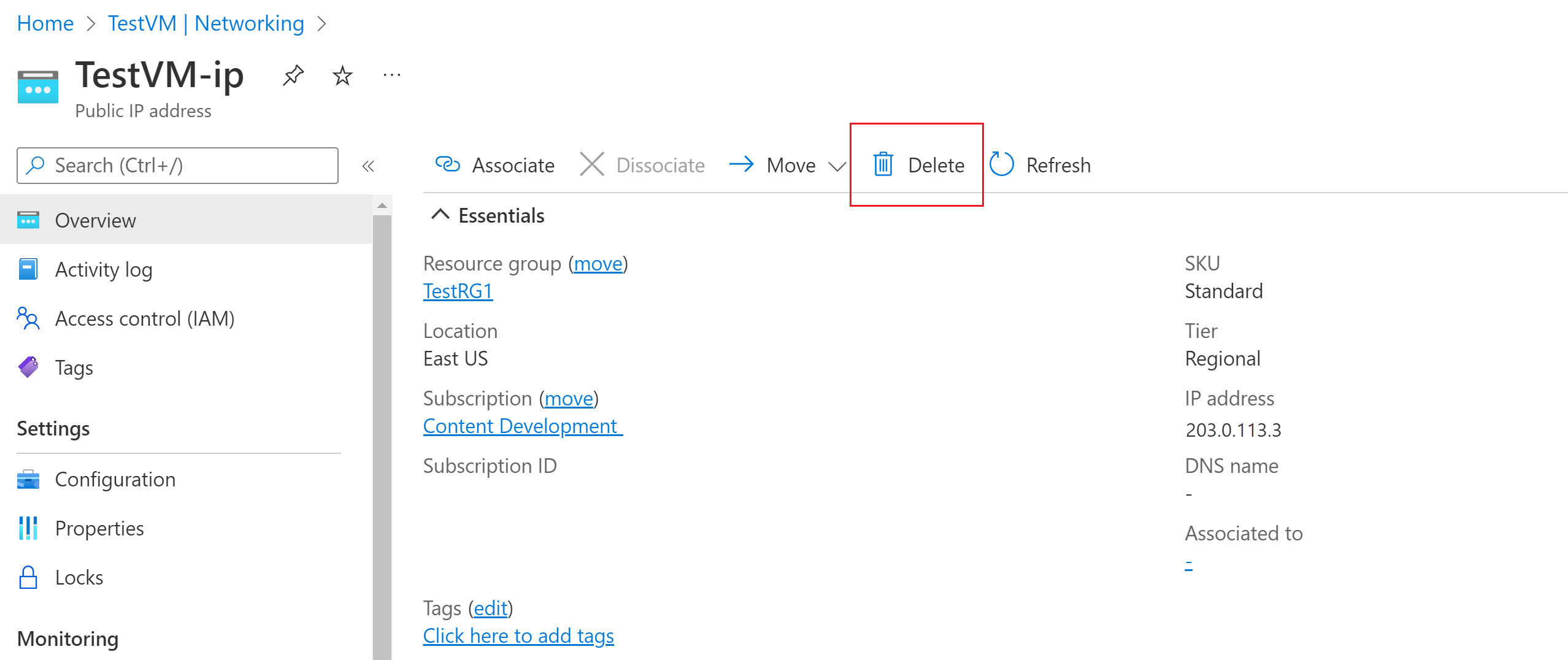Snabbstart: Distribuera Azure Bastion – Utvecklar-SKU
I den här snabbstarten får du lära dig hur du distribuerar Azure Bastion med hjälp av utvecklar-SKU:n. När Bastion har distribuerats kan du ansluta till virtuella datorer (VM) i det virtuella nätverket via Bastion med hjälp av den virtuella datorns privata IP-adress. De virtuella datorer som du ansluter till behöver inte någon offentlig IP-adress, klientprogramvara, agent eller en särskild konfiguration. Mer information om Azure Bastion finns i Vad är Azure Bastion?
Följande diagram visar arkitekturen för Azure Bastion och utvecklar-SKU:n.
Utvecklar-SKU:n är för närvarande tillgänglig i följande regioner:
- Centrala USA EUAP
- Östra USA 2 EUAP
- Västra centrala USA
- Norra centrala USA
- Västra USA
- Europa, norra
Kommentar
VNet-peering stöds för närvarande inte för utvecklar-SKU:n.
Om utvecklar-SKU:n
Bastion Developer SKU är en kostnadsfri, enkel SKU. Den här SKU:n är perfekt för Dev/Test-användare som vill ansluta säkert till sina virtuella datorer, men inte behöver ytterligare Bastion-funktioner eller värdskalning. Med utvecklar-SKU:n kan du ansluta till en virtuell Azure-dator i taget direkt via den virtuella datorns anslutningssida.
När du distribuerar Bastion med utvecklar-SKU:n skiljer sig distributionskraven från när du distribuerar med andra SKU:er. När du skapar en skyddsvärd distribueras vanligtvis en värd till AzureBastionSubnet i ditt virtuella nätverk. Bastion-värden är dedikerad för din användning. När du använder utvecklar-SKU:n distribueras inte en skyddsvärd till ditt virtuella nätverk och du behöver inget AzureBastionSubnet. Developer SKU Bastion-värden är dock inte en dedikerad resurs. I stället är det en del av en delad pool.
Eftersom skyddsresursen Developer SKU inte är dedikerad är funktionerna för utvecklar-SKU:n begränsade. Se avsnittet SKU för Bastion-konfigurationsinställningar för funktioner som anges av SKU. Du kan alltid uppgradera Developer SKU till en högre SKU om du behöver stöd för fler funktioner. Se Uppgradera en SKU.
Förutsättningar
Kontrollera att du har en Azure-prenumeration. Om du inte har någon Azure-prenumeration kan du aktivera dina MSDN-prenumerantförmåner eller registrera dig för ett kostnadsfritt konto.
En virtuell dator i ett virtuellt nätverk.
När du distribuerar Bastion med standardvärden hämtas värdena från det virtuella nätverk där den virtuella datorn finns. Kontrollera att den virtuella datorn finns i en resursgrupp som finns i en region där utvecklar-SKU:n stöds.
- Om du inte redan har en virtuell dator i ett virtuellt nätverk skapar du en med snabbstart : Skapa en virtuell Windows-dator eller snabbstart: Skapa en virtuell Linux-dator.
- Om du behöver exempelvärden kan du läsa avsnittet Exempelvärden .
- Om du redan har ett virtuellt nätverk kontrollerar du att det är valt på fliken Nätverk när du skapar den virtuella datorn.
- Om du inte har något virtuellt nätverk kan du skapa ett samtidigt som du skapar den virtuella datorn.
- Om du har ett virtuellt nätverk kontrollerar du att du har behörighet att skriva till det.
Nödvändiga VM-roller:
- Läsarroll på den virtuella datorn.
- Läsarroll på nätverkskortet med den virtuella datorns privata IP-adress.
Nödvändiga portar för virtuella datorer som är inkommande portar:
- 3389 för virtuella Windows-datorer
- 22 för virtuella Linux-datorer
Kommentar
Användning av Azure Bastion med Azure Privat DNS-zoner stöds. Det finns dock begränsningar. Mer information finns i Vanliga frågor och svar om Azure Bastion.
Exempelvärden
Du kan använda följande exempelvärden när du skapar den här konfigurationen som en övning, eller så kan du ersätta dina egna.
Grundläggande VNet- och VM-värden:
| Namn | Värde |
|---|---|
| Virtuell maskin | TestVM |
| Resursgrupp | TestRG1 |
| Region | Västra USA |
| Virtuellt nätverk | VNet1 |
| Adressutrymme | 10.1.0.0/16 |
| Undernät | FrontEnd: 10.1.0.0/24 |
Distribuera Bastion och ansluta till en virtuell dator
De här stegen hjälper dig att distribuera Bastion med hjälp av utvecklar-SKU:n och automatiskt ansluta till den virtuella datorn via portalen. För att ansluta till en virtuell dator måste dina NSG-regler tillåta trafik till portarna 22 och 3389 från den privata IP-adressen 168.63.129.16.
Logga in på Azure-portalen.
I portalen går du till den virtuella dator som du vill ansluta till. Värdena från det virtuella nätverk där den här virtuella datorn finns används för att skapa Bastion-distributionen. Den virtuella datorn måste finnas i en region som stöder utvecklar-SKU:n.
På sidan för den virtuella datorn går du till avsnittet Åtgärder på den vänstra menyn och väljer Bastion.
På sidan Bastion väljer du den autentiseringstyp som du vill använda, anger nödvändiga autentiseringsvärden och klickar på Anslut.
Bastion distribueras med hjälp av utvecklar-SKU:n.
Anslutningen till den här virtuella datorn via Bastion öppnas direkt i Azure-portalen (via HTML5) med port 443 och Bastion-tjänsten. Välj Tillåt när du tillfrågas om behörigheter till Urklipp. På så sätt kan du använda fjärrpilarna för Urklipp till vänster på skärmen.
När du ansluter kan skrivbordet på den virtuella datorn se annorlunda ut än skärmbilden i exemplet.
Om du använder kortkommandon när du är ansluten till en virtuell dator kanske det inte leder till samma beteende som genvägsnycklar på en lokal dator. När du till exempel är ansluten till en virtuell Windows-dator från en Windows-klient är CTRL+ALT+END kortkommandot för CTRL+ALT+Delete på en lokal dator. Om du vill göra detta från en Mac när du är ansluten till en virtuell Windows-dator är kortkommandot Fn+CTRL+ALT+Backspace.
När du kopplar från den virtuella datorn förblir Bastion distribuerad till det virtuella nätverket. Du kan återansluta till den virtuella datorn från sidan för den virtuella datorn i Azure-portalen genom att välja Bastion –> Anslut.
Så här aktiverar du ljudutdata
Du kan aktivera fjärrljudutdata för den virtuella datorn. Vissa virtuella datorer aktiverar automatiskt den här inställningen, medan andra kräver att du aktiverar ljudinställningar manuellt. Inställningarna ändras på själva den virtuella datorn. Bastion-distributionen behöver inga särskilda konfigurationsinställningar för att aktivera fjärrljudutdata.
Kommentar
Ljudutdata använder bandbredd på din Internetanslutning.
Så här aktiverar du fjärrljudutdata på en virtuell Windows-dator:
- När du är ansluten till den virtuella datorn visas en ljudknapp i det nedre högra hörnet i verktygsfältet. Högerklicka på ljudknappen och välj sedan Ljud.
- Ett popup-meddelande frågar om du vill aktivera Windows Audio Service. Välj Ja. Du kan konfigurera fler ljudalternativ i Ljudinställningar.
- Om du vill verifiera ljudutdata hovra över ljudknappen i verktygsfältet.
Ta bort offentlig IP-adress för virtuell dator
När du ansluter till en virtuell dator med hjälp av Azure Bastion behöver du ingen offentlig IP-adress för den virtuella datorn. Om du inte använder den offentliga IP-adressen för något annat kan du koppla bort den från den virtuella datorn:
Gå till den virtuella datorn. På sidan Översikt klickar du på den offentliga IP-adressen för att öppna sidan Offentlig IP-adress.
På sidan Offentlig IP-adress går du till Översikt. Du kan visa resursen som ip-adressen är associerad med. Välj Koppla bort överst i fönstret.
Välj Ja för att koppla bort IP-adressen från nätverksgränssnittet för den virtuella datorn. När du har kopplat bort den offentliga IP-adressen från nätverksgränssnittet kontrollerar du att den inte längre visas under Associerad till.
När du har tagit bort IP-adressen kan du ta bort den offentliga IP-adressresursen. I fönstret Offentlig IP-adress för den virtuella datorn väljer du Ta bort.
Välj Ja för att ta bort den offentliga IP-adressen.
Rensa resurser
När du är klar med det virtuella nätverket och de virtuella datorerna tar du bort resursgruppen och alla resurser som den innehåller:
Ange namnet på resursgruppen i sökrutan överst i portalen och välj den i sökresultaten.
Välj Ta bort resursgrupp.
Ange resursgruppen som TYP RESURSGRUPPENS NAMN och välj Ta bort.
Nästa steg
I den här snabbstarten distribuerade du Bastion med hjälp av utvecklar-SKU:n och anslöt sedan till en virtuell dator på ett säkert sätt via Bastion. Sedan kan du konfigurera fler funktioner och arbeta med VM-anslutningar.
Feedback
Kommer snart: Under hela 2024 kommer vi att fasa ut GitHub-problem som feedbackmekanism för innehåll och ersätta det med ett nytt feedbacksystem. Mer information finns i: https://aka.ms/ContentUserFeedback.
Skicka och visa feedback för